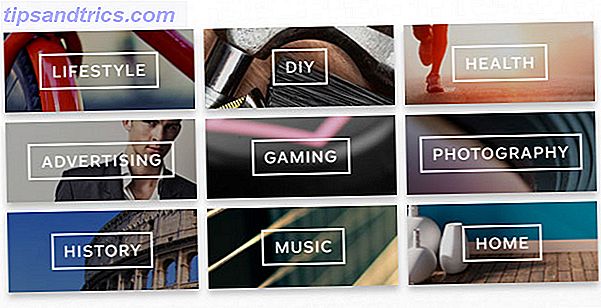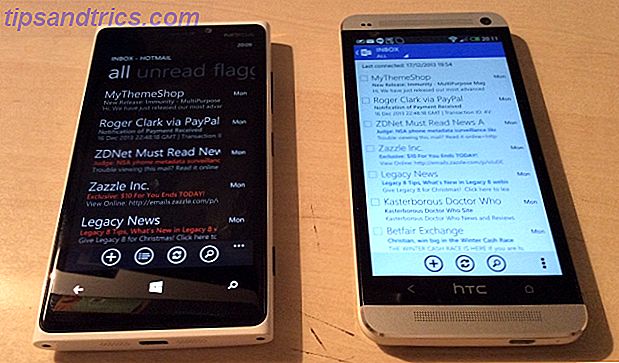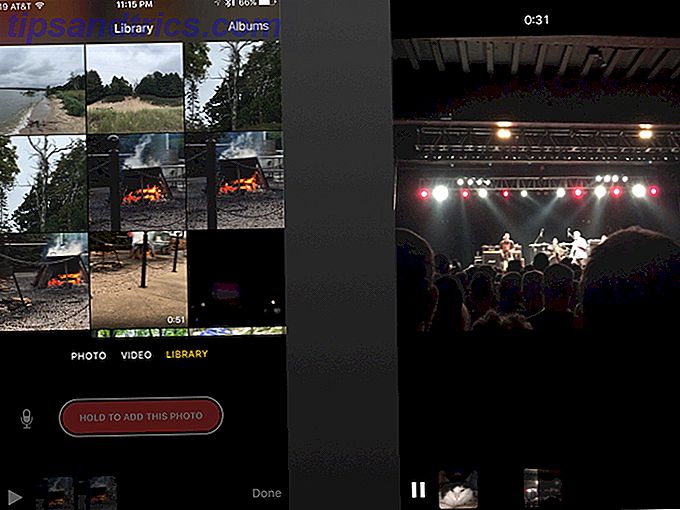Nogle gange er det bare ikke nok at gemme et websted lokalt fra din browser. Nogle gange har du brug for lidt mere strøm. Til dette er der et pænt lille kommandolinjeværktøj kendt som Wget. Wget er et simpelt program, der kan downloade filer fra internettet. Du kan eller måske ikke vide meget om Wget allerede, men efter at have læst denne artikel vil du være parat til at bruge den til alle slags tricks.
Nogle gange er det bare ikke nok at gemme et websted lokalt fra din browser. Nogle gange har du brug for lidt mere strøm. Til dette er der et pænt lille kommandolinjeværktøj kendt som Wget. Wget er et simpelt program, der kan downloade filer fra internettet. Du kan eller måske ikke vide meget om Wget allerede, men efter at have læst denne artikel vil du være parat til at bruge den til alle slags tricks.
Wget er tilgængelig til at bruge indbygget i UNIX og Windows kommandolinje, men det er muligt at installere wget på Mac OS X Sådan får du Wget til din Mac Sådan får du Wget til din Mac Macs er gode, med deres pæne brugergrænseflade og en Unix-back -ende. Nogle gange får du følelsen af at du kan gøre næsten alt sammen med dem. Indtil en dag forsøger du at gøre noget simpelt, og du ... Læs mere med lidt coaxing. Så når du kender de slags ting, du kan bruge Wget til, er det bærbart til hvilket OS du bruger - og det er praktisk. Hvad der endnu bedre er, at wget kan bruges i batch-filer og cron-job. Det er her, vi begynder at se den virkelige kraft bag wget.
Grundlæggende Wget
Den grundlæggende brug er wget URL .
wget http://makeuseof.com/

De mest enkle valgmuligheder, som de fleste mennesker behøver at vide, er baggrund ( wget -b ), fortsæt delvis download ( wget -c ), antal forsøg ( wget -tries = NUMBER ) og selvfølgelig hjælp ( wget -h ) for at minde dig om alt mulighederne.
wget -b -c --tries = NUMBER URL
Moderat Avanceret Wget Indstillinger
Wget kan også køre i baggrunden (wget -b ), begrænse downloadhastigheden ( wget -limit-rate = SPEED ), ingen forælder for at sikre, at du kun downloader en underkatalog ( wget -np ), opdater kun ændrede filer ( wget -N ), spejl et websted ( wget -m ), sørg for at der ikke oprettes nye mapper ( wget -nd ), accepter kun visse udvidelser ( wget -accept = LIST ) og indstil ventetid ( wget -wait = SECONDS ) .
wget -b --limit-rate = SPEED -np -N -m -nd - accept = LIST - vent = SECONDS URL
Download med Wget rekursivt
Du kan rekursivt downloade ( wget -r ), spænde værter til andre domæner ( wget -H ), konvertere links til lokale versioner ( wget -convert-links ) og indstil niveauet af rekursioner ( wget -level = NUMBER ved hjælp af inf eller 0 for uendelig ).
Men nogle websteder vil ikke lade dig downloade rekursivt og vil kontrollere hvilken browser du bruger i et forsøg på at blokere bot. For at komme rundt om dette erklæres en brugeragent som Mozilla ( wget-user-agent = AGENT ).
wget -r -H --convert-links --level = NUMBER - bruger-agent = AGENT-URL

Password Protected Wget
Det er muligt at erklære brugernavnet og adgangskoden til en bestemt webadresse, mens du bruger wget ( wget -http-user = USER -http-password = PASS ). Dette anbefales ikke på delte maskiner, da nogen, der ser processerne, vil kunne se adgangskoden i almindelig tekst.
wget --http-user = USER --http-password = PASS-URL
Et eksempel på dette i gang er at bruge wget til at sikkerhedskopiere dine opgaver fra Husk Mælken Bedste Back-up Tips til din HuskMilk Opgaver Bedste Back-up Tips til din RememberTheMilk Opgaver For mange af os, der arbejder i skyen, er vi kommet at stole på vores yndlingsydelser ret tungt. Vi elsker også nogle gange nogle gange og stoler på dem lidt mere, end vi burde til tider, ... Læs mere.

Wget bulk download
Opret først en tekstfil af alle de webadresser, du vil downloade ved hjælp af wget, og kald det wget_downloads.txt . Derefter skal du indlæse denne kommando for at downloade webadresser i bulk.
wget -i wget_downloads.txt

Cool anvendelser til Wget
Dette vil gennemgå et websted og generere en logfil med eventuelle brudte links:
wget - spider -o wget.log -e robots = off - vent 1 -r -p http://www.mysite.com/
Dette vil tage en tekstfil af dine yndlingsmusikblogger og downloade nye MP3-filer:
wget -r --level = 1 -H - timeout = 1-og -N-np --accept = mp3 -e robots = off -i musicblogs.txt
Hvad bruger du wget til?
Billedkredit: Social Media Connection via ShutterStock, Young Man Se på tv via Shutterstock, Globe via Shutterstock